
Úvod do AutoCAD Tools
Různé součásti základní obrazovky AutoCADu jsou panel nabídek, oblast kreslení, několik panelů nástrojů, příkazové okno, karty modelu a rozvržení a stavový řádek. V záhlaví je symbol AutoCADu a v horní části obrazovky se zobrazuje aktuální název výkresu. Různé nástroje AutoCADu, které pomáhají při kreslení určité součásti / komponenty, jsou použity nejzákladnější typy:
- Řádek
- Kruh
- Obdélník
- Polyline
- Oříznout
- Rozšířit
- kopírovat
- Zrcadlo
- Točit se
- Vymazat
- Offset
- Hýbat se
- Pole
- Stupnice
- Filé
- Explodovat
Různé nástroje AutoCADu
Níže jsou uvedeny různé nástroje AutoCADu
1) Řádek: Příkaz LINE můžete vyvolat výběrem nástroje LINE z panelu Kreslení nebo můžete také vyvolat nástroj LINE zadáním LINE nebo L do příkazového řádku. Budete muset určit počáteční bod řádku kliknutím myši a poté budete vyzváni k zadání druhého bodu. Příkaz LINE můžete ukončit stisknutím klávesy ENTER, ESC nebo MEZERNÍK.
2) Kruh: Kruh je nakreslen pomocí příkazu CIRCLE. Kruh můžete nakreslit pomocí šesti různých nástrojů, tj .: zadáním středu a poloměru, zadáním středu a průměru, zadáním dvou diametrálních konců, zadáním tří bodů na kruhu, tečnou ke dvěma objektům, tečnou ke třem objektům.
3) Obdélník: Obdélníky můžete nakreslit zadáním dvou protilehlých rohů obdélníku, určením oblasti a velikosti jedné ze stran nebo zadáním rozměrů obdélníku.
4) Polyline: Polyyliny znamená mnoho linií. Chcete-li nakreslit křivku, musíte vyvolat příkaz PLINE. Po vyvolání příkazu PLINE a zadání počátečního bodu se zobrazí následující výzva:
Určete počáteční bod: zadejte počáteční bod nebo zadejte jeho souřadnice
Aktuální šířka řádku je: nn.nnnn (00.0000)
Určete další bod nebo (Arc / Halfwidth / Length / Undo / Width): zadejte koncový bod prvního segmentu křivky.
Určete další bod nebo (Arc / Close / Halfwidth / Length / Undo / Width): zadejte koncový bod druhého segmentu křivky nebo stisknutím klávesy ENTER ukončete příkaz.
5) Oříznutí: Při vytváření návrhu bude možná nutné odstranit nežádoucí a prodlužující hranu. V takových případech můžete použít nástroj Oříznout. Po vyvolání nástroje Oříznout budete vyzváni k výběru řezných hran. Tyto hrany mohou být čáry, křivky, kružnice, oblouky, elipsy, paprsky, spline, text, bloky, xlines nebo dokonce výřezy. Po výběru řezné hrany / hran musíte vybrat každý objekt, který chcete oříznout.
6) Prodloužení: Nástroj Prodloužení lze považovat za opak nástroje Oříznutí. Pomocí nástroje Rozšířit můžete rozšířit čáry, křivky, paprsky a oblouky tak, aby vyhovovaly ostatním objektům. Tuto možnost můžete použít kdykoli chcete rozšířit objekty, které ve skutečnosti neprotínají hraniční okraj, ale protínají jeho hrany, pokud byly hraniční hrany rozšířeny.
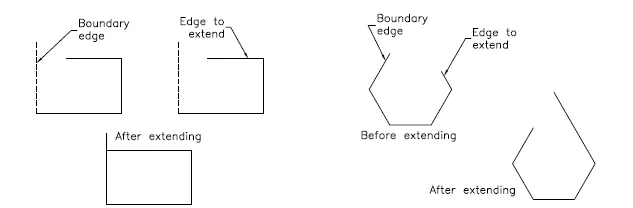
7) Kopírovat: Tento nástroj se používá k vytváření kopií vybraných objektů a jejich umístění na určené místo. Při vyvolání tohoto nástroje musíte vybrat objekty a poté určit základní bod. Dále musíte zadat druhý bod, kam mají být zkopírované objekty umístěny. Můžete pokračovat v určování druhého bodu pro vytváření více kopií vybraných entit.
8) Zrcadlo: Tento nástroj se používá k vytvoření zrcadlové kopie vybraných objektů. Objekty lze zrcadlit v libovolném úhlu. Tento nástroj je užitečný při kreslení symetrických obrazců. Při vyvolání tohoto nástroje budete vyzváni k výběru objektů. Při výběru objektů, které mají být zrcadleny, budete vyzváni k zadání prvního bodu zrcadlové čáry a druhého bodu zrcadlové čáry. Zrcadlová čára je imaginární čára, kolem které se objekty zrcadlí.
9) Otočit: Po vyvolání tohoto nástroje budete vyzváni k výběru objektů a základního bodu, o kterém budou vybrané objekty otočeny. Ve výchozím nastavení má kladný úhel rotaci proti směru hodinových ručiček, zatímco záporný úhel vede k rotaci ve směru hodinových ručiček. Nástroj Otočit lze také vyvolat z místní nabídky výběrem objektu a klepnutím pravým tlačítkem v kreslicí oblasti a výběrem Otočit z místní nabídky.
10) Vymazat: Někdy je třeba vymazat nevyžádané objekty z nakreslených objektů. Chcete-li vymazat objekt, vyberte nástroj Vymazat z panelu Upravit. Chcete-li vyvolat panel nástrojů Upravit, zvolte Zobrazení> Windows> Panely nástrojů> AutoCAD> Upravit z pásu karet. Při vyvolání nástroje Vymazat nahradí kurzor na obrazovce malé pole, známé jako výběrové pole. Chcete-li vymazat objekt, vyberte jej pomocí zaškrtávacího políčka; vybraný objekt se zobrazí přerušovanými čarami a znovu se zobrazí výzva Vybrat objekty. Můžete pokračovat ve výběru objektů nebo stisknutím klávesy ENTER ukončit proces výběru objektů a vymazat vybrané objekty.
11) Odsazení: Pomocí nástroje Odsazení můžete nakreslit rovnoběžné čáry, křivky, soustředné kružnice, oblouky, křivky atd. Při odsazení objektu musíte zadat vzdálenost odsazení a stranu, kterou chcete odsadit.
12) Přesun: Nástroj Přesun se používá k přesunu jednoho nebo více objektů z jejich aktuálního umístění do nového umístění bez změny jejich velikosti nebo orientace.
13) Pole: V některých případech budete možná muset vytvořit objekt vícekrát v pravoúhlém nebo kruhovém uspořádání. Tento typ uspořádání lze získat vytvořením řady objektů. V obdélníkovém poli musíte uvést počet řádků a sloupců spolu se vzdáleností posunutí řádků a posunutí sloupců. Zatímco v polárním poli musíte určit středový bod, kolem kterého potřebujete počet objektů.
14) Měřítko: Někdy je třeba změnit velikost objektů ve výkresu. Pro tento účel se hodí nástroj Měřítko.
15) Filet: Hrany v modelu jsou obvykle zaobleny, aby se snížila koncentrace koncentrace napětí. Nástroj zaoblení pomáhá vytvářet kulaté rohy mezi libovolnými dvěma entitami, které tvoří ostrý vrchol.
16) Explodovat: Tento nástroj je užitečný, pokud jste vložili celý výkres a potřebujete změnit malý detail. Po vyvolání nástroje Explodovat budete vyzváni k výběru objektů, které chcete explodovat. Po výběru objektů stisknutím klávesy ENTER nebo klepnutím pravým tlačítkem myši rozbalíte vybrané objekty a příkaz ukončíte.
Závěr
Viděli jsme tedy, že z výše uvedených nástrojů lze kreslit a dále upravovat, měnit měřítko, kopírovat. Tyto nástroje nám pomáhají při hlavních operacích kreslení pomocí softwaru AutoCAD. Kromě toho můžeme čáru dále obarvit specifickým typem čáry a hmotností čáry.
Doporučené články
Toto je průvodce nástroji AutoCAD. Zde diskutujeme o různých nástrojích AutoCADu, které pomáhají při kreslení určité součásti / komponenty. Další informace naleznete také v následujícím článku -
- Nástroje Adobe Photoshop
- Nainstalujte AutoCAD
- Výhody aplikace AutoCAD
- Průvodce architekturou AutoCADu
- Kompletní průvodce Spline ve 3ds Max softwaru